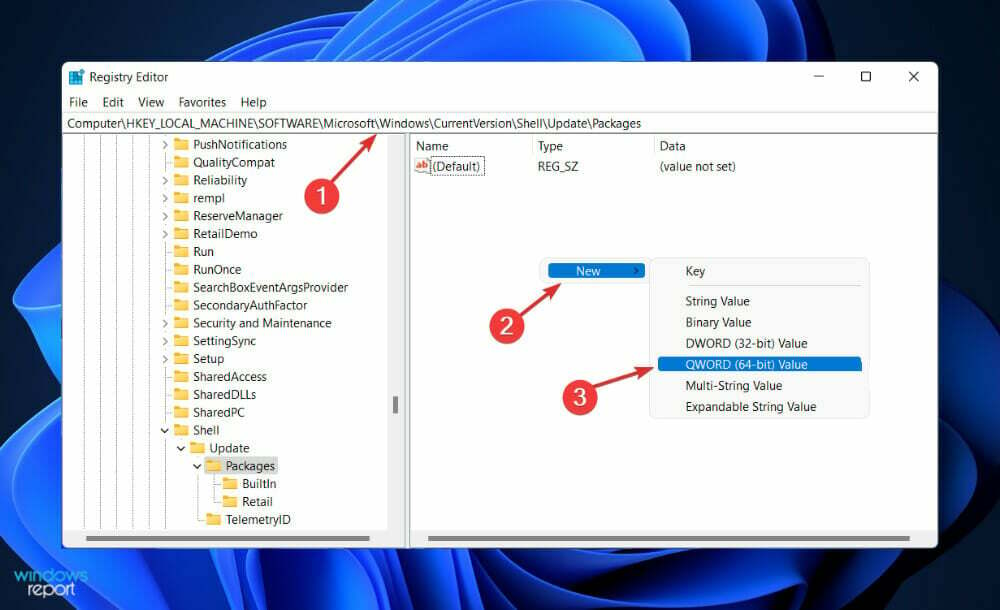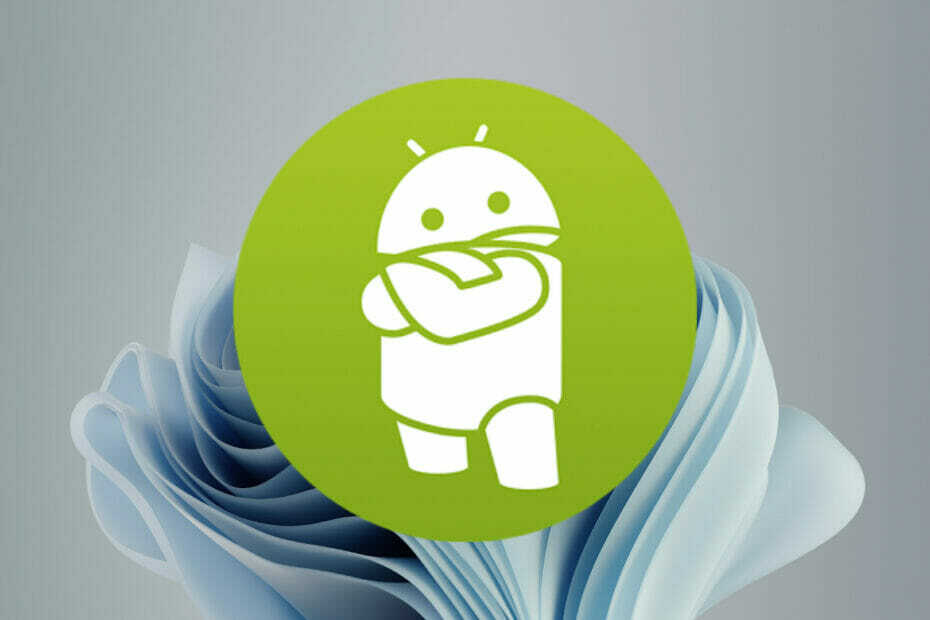
Kuigi see just juhtus, ei saa mõned ikka veel usun, et sellest on lõpuks saanud reaalsus. eile, Microsoft avaldas Windows 11-s Androidi rakenduste kogemuse esimese eelvaate.
Kogu seda tarkvara toetab Windowsi alamsüsteem Androidile. Eelvaateväljaandes saate installida 50 rakendusest koosneva kureeritud kogu, mis on saadaval Amazon App Store'i kaudu.
Hea uudis on see, et saate Windows 11-s mis tahes Androidi rakenduse külglaadida ja näitame teile, kuidas seda täpselt teha.
Kuidas kasutada Androidi rakendusi Microsofti uues OS-is?
Esiteks peab teie arvutis töötama Windows 11, build 22000 ja uuem ning vastama ka riistvaranõuetele.
Pidage meeles, et võib-olla peate lubama ka oma arvuti BIOS-i/UEFI virtualiseerimise ja, mis on väga oluline, peate olema beetakanalis, et see kõik toimiks.
Samuti tuleb teie seadme piirkonnaks määrata USA ja Amazon Appstore'i kasutamiseks peab teil olema USA-s asuv Amazoni konto.
Kui vastate ülaltoodud nõuetele, võite minna aadressile Microsoft Store siin ja alustamiseks laadige alla Amazon App Store.
Androidi rakenduse installimine lubab teie arvutis Windowsi alamsüsteemi Androidi jaoks. Nüüd, kui olete oma masinas Androidi alamsüsteemi lubanud, saame liikuda järgmiste sammude juurde.
Siiamaani on kõik korras. Nüüd järgige oma ülesande edukaks lõpuleviimiseks alltoodud juhiseid.
- MinemaAndroidi platvormi SDK tööriistadlehel.
- Laadige alla ja ekstraktige Laadige alla Windowsi jaoks mõeldud SDK platvormi tööriistad.
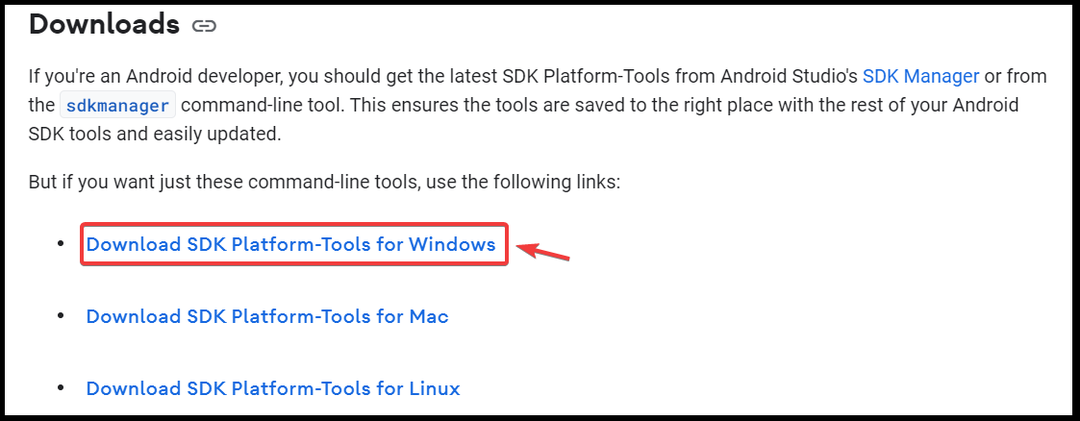
- Käivitage Windowsi alamsüsteem Androidile ja lubage arendajarežiim.
- Märkige üles Androidi Windowsi alamsüsteemis kuvatav IP-aadress. Kui IP-aadressi seal pole, klõpsake nuppu Värskenda.
- Käivitage terminal ja liikuge allalaaditud ekstraktitud SDK platvormitööriistade kausta.
- Laadige Internetist alla APK, mille soovite külglaadida, ja asetage see kausta SDK Platform Tools.
- Sisestage terminalis järgmine käsk: .\adb.exe ühendage 127.0.0.1:58526
- Kui ühendus on edukas, kasutage allalaaditud APK installimiseks järgmist käsku: .\adb.exe install'apkname.apk‘
- Kui installimine on edukas, näete installitud rakendust menüüs Start.
Pidage meeles, et mitte kõik Androidi APK-d ei tööta operatsioonisüsteemis Windows 11, kuna mõned neist nõuavad Google Play teenuseid. Kuid see on alles algus ja me saame sellest aru alles harjutades
Hõbedane on siin see, et me saame selliseid teenuseid ennekõike nautida, kuna kõik arvasid, et see on nali, kui Microsoft seda ideed esmakordselt teatas.
Hoiame teid loo edenedes kursis. Kuni selle ajani, kui olete beetakanali Windows Insider, saame teile soovitada vaid lõbutseda.
Kas olete proovinud uut Androidi kasutuskogemust Windows 11-s? Jagage kõike meiega allpool olevas kommentaaride jaotises.